- 1,000以上のビデオやオーディオの形式に変換
- 動画をいれたら、最短1秒で変換可能!
- 一万以上のサイトから動画を高速ダウンロード
- そのままに品質で動画を圧縮
- DVD・Blu-ray・音楽CDを作成
- 画面録画・GIF作成・画像変換など高性能
CDAファイルをMP3に変換する方法
初めに
音楽CDをパソコンで開くとCDAという種類のファイルが表示されます。このファイルはサイズが1KBしかありません。音声情報そのものではなく、CDに記録されている音声トラック情報を表しています。このファイルをそのままコピーしても、音声情報までコピーすることは不可能です。パソコンへ音声情報を取り込むには、MP3などの形式に変換する必要があります。
CDに記録された音声データはCDAというファイルで表示されます。そのままでは情報をパソコンに取り込むことができないので、MP3などの形式に変えなければなりません。MP3などの形式に変換するには「WindowsMediaPlayer」や「iTunes」などのソフトが必要です。前者を使用した場合、WAVなど様々な形式に変えて取り込むこともできます。後者もMP3だけでなくAACやWAVなどの形式で保存することが可能です。
UniConverter - MP3変換
CDAファイルをMP3に変換する方法とは?
- 30倍の超高速かつ高画質にビデオを変換可能
- 高画質HD,MP4,MOV,WMV,M2TS,VOB,VROなど、多種類形式の入力・出力に対応
- 100種類以上のWebサイトから動画をダウンロード可能
- DVDの抽出&変換&作成し、Youtubeなどの動画をDVDへ作成可能
- 編集機能でビデオをトリムしたり、回転したり、ビデオに透かし、字幕などを追加したりすることができます。
CDAファイルをMP3に変換するツール
⒈ WindowsMediaPlayer
CD音源内の音を編集・合成するためには、一旦WAVファイルとしてパソコンに取り込みます。「WindowsMediaPlayer」はWindowsに標準で搭載されているソフトで、簡単に変換することができます。スタートメニューから起動して取り込みの設定で形式を指定し、「CDの取り込み」をクリックします。WAVなどの形式で保存した場合は他のソフトや変換サイトを利用すると便利です。無料で使える「RealPlayer」などのソフトや、「OnlineAudioConverter」のような変換サイトを利用すると良いでしょう。
⒉ iTunes
Macなどアップル社の製品を使っている場合はiTunesを使うと良いでしょう。CDに記録されている情報を、MP3など様々なファイルに変えることができます。Windowsパソコンでもこのソフトを使用することは可能です。
⒊ 「CDAMP3変換」でCDAファイルをMP3に変換する
CDAを安全かつ迅速に、高音質でMP3に変えたい場合はAiseesoftの「CDAMP3変換」もおすすめすることができます。このソフトは様々な音声ファイルに対応しているだけでなく、MP4などの動画から直接的に音声を抽出することも可能となっています。
Aiseesoftの「CDAMP3変換」は誰でも無料で使用することができます。WindowsとMacの両方に対応している優れたソフトです。簡単な操作でMP3への変換を行うことができます。起動したらメニューバーにある「ファイルを追加」をクリックすれば、MP3に変換したCDAを追加することが可能です。このソフトはバッチ変換を行うことができるので、複数のCDAを同時にMP3へ変えることができます。出力形式を選択するのも簡単です。ドロップダウンリストにある「普通のオーディオ」から選ぶか、検索ボックスにMP3と入力します。
⒋ UniConverter(スーパーメディア変換!)でCDAファイルをMP3に変換する
「UniConverter」も、安全かつ迅速にリッピングを行うことができる優れたソフトの1つです。試用版と製品版の2種類が用意されており、まずは試用版をダウンロードすることになります。そのままでも十分な機能がありますが、全ての機能を使いたい場合には製品版の購入をおすすめします。 このソフトは操作性が優れており簡単にCDAをMP3に変換することができます。
Step1.起動後に「音声変換」をクリックしてCDAファイルを追加します。
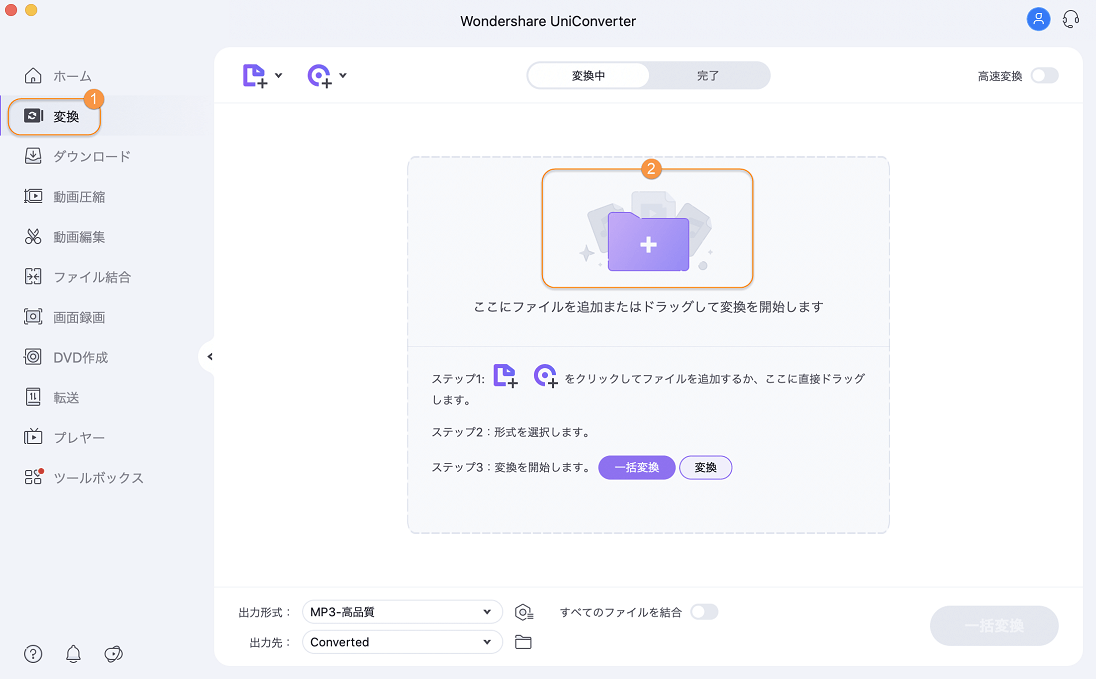
Step2.出力形式をMP3に選択します。
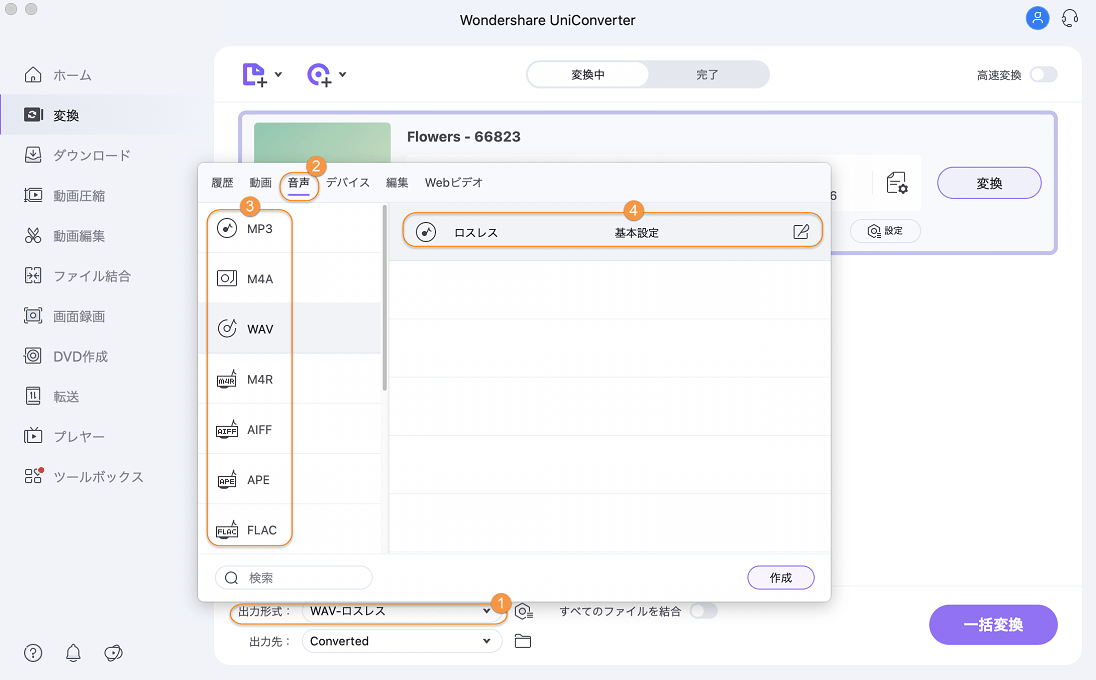
Step3.「変換」をクリックすれば、CDに記録された情報を保存することができます。
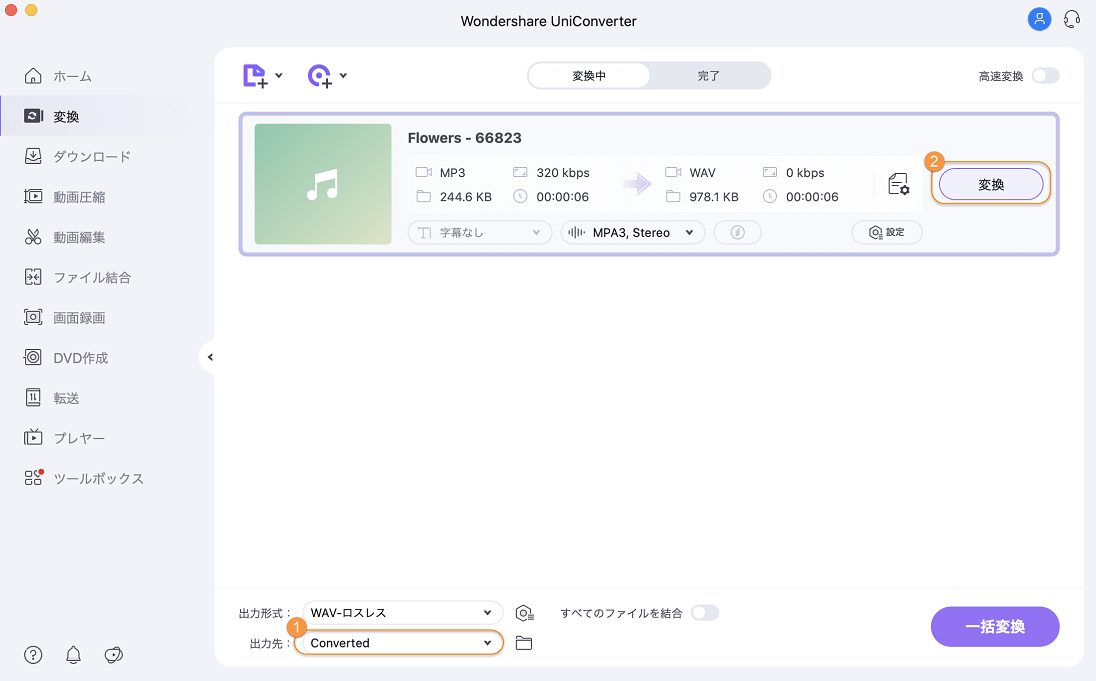
CDをパソコンに挿入して開くと、CDAという形式のファイルが表示されます。これはトラック情報を表しており、そのままでは音声情報を取り込むことができません。ソフトを使用すればMP3の形式で取り込むことができます。「WindowsMediaPlayer」など無料で使用できるソフトもあります。より安全かつ迅速に、高音質で取り込みたい場合にはUniConverterがおすすめです。
